Jak komprimovat soubory SWF v systémech Windows a Mac
soubor SWF je formát souboru Adobe Flash, který se divoce používá při vytváření aplikací. Nevýhodou je, že soubory SWF obvykle zabírají spoustu úložného prostoru v počítači. Při manipulaci s obřím projektem jste upozorněni, že vaše jednotka C je plná. Neboj se. Soubory SWF můžete komprimovat, abyste uložili úložiště a pokračovali v úkolu. Ale jak komprimovat soubory SWF? Tento článek vám ukáže 2 efektivní způsoby, jak si to uvědomit.

Compress SWF
Část 1: Jak komprimovat SWF soubory Online zdarma
soubory SWF můžete snadno komprimovat pomocí některých profesionálních webových nástrojů. AnyMP4 Online Video Kompresor je jedním z nejlepších online SWF kompresorů pro vás. Dokonce i začátečník může dobře využít dobře organizované rozhraní a postupovat podle jednoduchých kroků zpracování. Také je zdarma k použití.
Klíčové Vlastnosti
- 1. Podporuje kompresi souborů SWF bez omezení velikosti.
- 2. Upravte rozlišení a datový tok volně.
- 3. Okamžitě vytvořte komprimovaný SWF, který si můžete stáhnout
- 4. Uložte komprimované soubory SWF v různých formátech.
- 5. Přístup k kompresoru SWF bez stahování nebo nákupu.
zde jsou kroky ke kompresi souborů SWF online
Krok 1. V prohlížeči přejděte na https://www.anymp4.com/online-video-compressor/. Klikněte na tlačítko Spustit kompresor zdarma a poté můžete do okna Procházet přidat soubory SWF, které chcete komprimovat.

Krok 2. Na rozhraní můžete vidět podrobnosti o souboru SWF, jako je velikost, délka, rozlišení a datový tok. Velikost můžete upravit změnou kompresního poměru. Stačí přetáhnout tečku napravo od pole velikosti.

Krok 3. Poté můžete v rozhraní vybrat formát exportního souboru, rozlišení a datový tok. Nakonec stačí kliknout na tlačítko Komprimovat. Po dokončení komprese se zobrazí oznámení o potvrzení a komprimovaný soubor SWF najdete ve složce, kterou jste nastavili.

je to snadný způsob, jak komprimovat soubory SWF online. Tento nástroj vám však nenabízí profesionálnější funkce pro úpravu souborů SWF.
Část 2: Jak komprimovat soubory SWF s editačními funkcemi
Chcete-li komprimovat a upravovat soubory SWF, potřebujete výkonný software. AnyMP4 Video Converter Ultimate je ideální volbou pro vás. Jeho různé editační a kompresní funkce umožňují oříznutí, otočení, oříznutí a přidání vodoznaku a titulků pro vaše soubory SWF.
Klíčové Vlastnosti
- 1. Komprimujte a ukládejte soubory SWF bez ztráty kvality.
- 2. Více editačních funkcí, včetně řezu, sloučení, oříznutí, přidání speciálních efektů atd.
- 3. Zvyšte kvalitu videa po kompresi SWF.
- 4. Převod souborů SWF do jiných formátů, jako jsou MOV, AVI, MKV, WMV atd.
Krok 1. Stáhněte a spusťte AnyMP4 Video Converter Ultimate. Před úpravou můžete vybrat složku pro uložení exportovaného souboru SWF. Klikněte na ikonu nabídky v horní části rozhraní a klikněte na tlačítko předvoleb. Výstupní složku můžete nastavit v rozhraní převést.
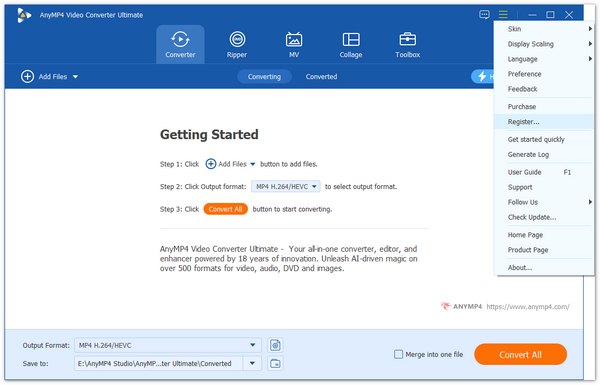
Krok 2. Poté můžete přidat soubor SWF, který chcete upravit a komprimovat. Klikněte na tlačítko Převést na hlavním rozhraní a poté na tlačítko Přidat soubory. Soubor SWF můžete vybrat v okně Procházet.

Krok 3. Chcete-li snížit soubor SWF, musíte kliknout na ikonu nůžek. Poté můžete soubor SWF oříznout nastavením počátečních a koncových bodů nebo přímo přetáhnout zastřihovač na časovou osu. Po všech úpravách klikněte na tlačítko Uložit. Poté můžete kliknutím na ikonu hvězdičky vstoupit do editačního rozhraní. Můžete také otáčet a přidávat vodoznaky, filtry a titulky.

Krok 4. Před kompresí je třeba exportovat soubor SWF. Kliknutím na tlačítko Převést vše a soubor bude uložen do složky, kterou jste nastavili. Pak byste měli kliknout na tlačítko Toolbox a poté kliknout na video kompresor v něm. Po přidání souboru SWF můžete upravit parametry, jako je velikost, formát a rozlišení.

Krok 5. Před kompresí můžete klepnutím na tlačítko Náhled zobrazit náhled videa SWF. Poté klikněte na tlačítko Komprimovat pro export.
Část 3: Časté dotazy o kompresi souborů SWF
1. Jaké programy mohou otevřít soubory SWF v počítači?
Adobe Flash Player již od roku 2021 nepodporuje SWF. K otevření souborů SWF tedy potřebujete profesionální nástroj, například VLC, SWF File Player a Lightspark.
2. Jsou soubory SWF uloženy k otevření?
někdy soubory SWF mohou obsahovat některé viry nebo škodlivé kódy. Pro vaši bezpečnost je lepší, abyste se ujistili, že antivirový software funguje při otevírání souborů SWF.
3. Jak mohu převést soubory SWF na MP4?
výše uvedené nástroje 2 mohou převádět soubory SWF do různých formátů včetně MP4. Před kompresí SWF můžete vybrat MP4 jako výstupní formát v rozhraní.